excel2010删除多个空行的方法【图文教程】
时间:2016-11-25 来源:互联网 浏览量:
excel2010删除多个空行的方法需要哪些步骤?介绍excel2010如何批量删除表格中的多个空行,以供参考。
excel2010删除多个空行的方法:
1、如图中表格中箭头所指处有多个空行。
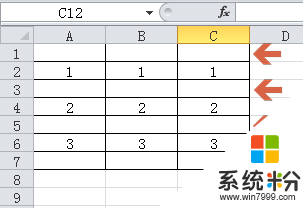
2、如果想批量删除这些空行。可先点击“开始”选项卡右侧的“查找和选择--定位条件”。(或者按键盘的“ctrl+G”,再点击“定位条件”。)
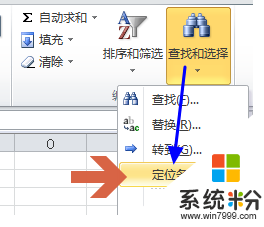
3、点选“空值”选项。
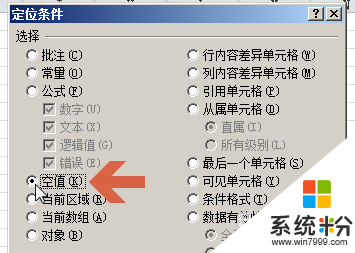
4、点选“确定”按钮。
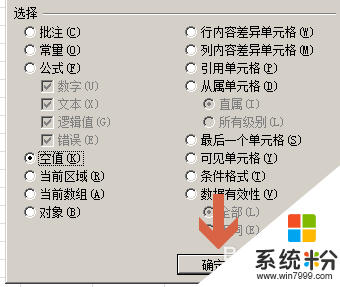
5、确定后,表格中的空值就被同时选中了。
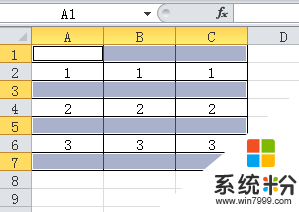
6、再点击“开始”选项卡中的“删除--删除工作表行”。
(注意:如果空值所在行中有其他有用数据,则不可用此种方法。否则会将空值所在行的数据一起删除。“删除--删除工作表行”)
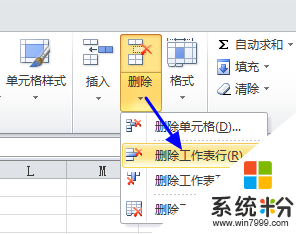
7、这样,就将表中的空行一次性批量删除了。如果表格中有大量的空行要批量删除,用这种方法可以省很多时间。
(注意:如果空值所在行中有其他有用数据,则不可用此种方法。否则会将空值所在行的数据一起删除。)
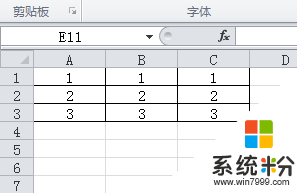
现在大家清楚【excel2010删除多个空行的方法】了吗?身边有小伙伴不清楚的话,可以将此教程分享给他们。如果有其他的电脑系统下载后使用疑问,都欢迎上系统粉查看相关的教程。
我要分享:
相关教程
- ·w10系统excel2010图片背景删除的方法【图文】
- ·excel2010设置多个文件显示多个窗口的方法
- ·excel2010重复项怎么删除|excel2010删除重复项的方法
- ·excel2010中的图片如何批量导出【图文教程】
- ·win10操作中心按钮天机/删除的方法【图文教程】
- ·win10多余文件怎么清除|win10删除多余文件的方法
- ·桌面文件放在d盘 Win10系统电脑怎么将所有桌面文件都保存到D盘
- ·管理员账户怎么登陆 Win10系统如何登录管理员账户
- ·电脑盖上后黑屏不能唤醒怎么办 win10黑屏睡眠后无法唤醒怎么办
- ·电脑上如何查看显卡配置 win10怎么查看电脑显卡配置
win10系统教程推荐
- 1 电脑快捷搜索键是哪个 win10搜索功能的快捷键是什么
- 2 win10系统老是卡死 win10电脑突然卡死怎么办
- 3 w10怎么进入bios界面快捷键 开机按什么键可以进入win10的bios
- 4电脑桌面图标变大怎么恢复正常 WIN10桌面图标突然变大了怎么办
- 5电脑简繁体转换快捷键 Win10自带输入法简繁体切换快捷键修改方法
- 6电脑怎么修复dns Win10 DNS设置异常怎么修复
- 7windows10激活wifi Win10如何连接wifi上网
- 8windows10儿童模式 Win10电脑的儿童模式设置步骤
- 9电脑定时开关机在哪里取消 win10怎么取消定时关机
- 10可以放在电脑桌面的备忘录 win10如何在桌面上放置备忘录
win10系统热门教程
- 1 Win10禁止远程控制的设置方法!
- 2 Win10 Edge浏览器怎么查看或删除历史浏览记录?
- 3 win10 sogouExe无法删除该怎么办?彻底删除sogouexe.exe的方法
- 4Win10系统Chkdsk磁盘修复工具新增命令!
- 5win10设置iis局域网无法访问怎么办【图文教程】
- 6win10玩游戏无法全屏该怎么办?
- 7WIN10下搜狗输入法CTRL+空格不能切换中英文解决方法
- 8Win10周年更新后WIN+L锁屏黑屏,正常锁屏或睡眠后密码输入无效的解决方法
- 9Win10怎么安装CAD2007?Win10安装AutoCAD2007成功运行的方法
- 10win10自带的截图工具快捷键 如何在win10设置截图工具的快捷键
最新win10教程
- 1 桌面文件放在d盘 Win10系统电脑怎么将所有桌面文件都保存到D盘
- 2 管理员账户怎么登陆 Win10系统如何登录管理员账户
- 3 电脑盖上后黑屏不能唤醒怎么办 win10黑屏睡眠后无法唤醒怎么办
- 4电脑上如何查看显卡配置 win10怎么查看电脑显卡配置
- 5电脑的网络在哪里打开 Win10网络发现设置在哪里
- 6怎么卸载电脑上的五笔输入法 Win10怎么关闭五笔输入法
- 7苹果笔记本做了win10系统,怎样恢复原系统 苹果电脑装了windows系统怎么办
- 8电脑快捷搜索键是哪个 win10搜索功能的快捷键是什么
- 9win10 锁屏 壁纸 win10锁屏壁纸设置技巧
- 10win10系统老是卡死 win10电脑突然卡死怎么办
